Te decimos cómo configurar varias cuentas de Gmail en iPhone
Si usas varias cuentas del correo electrónico de Google, Gmail, y un iPhone te enseñamos cómo configurarlas todas en el iPhone para poder revisarlas todas desde el mismo dispositivo. El servicio de correo Gmail es uno de los más populares de todos y junto al iPhone, el teléfono inteligente de Apple, hacen una combinación excelente, pero hay que aprender a configurar todo de forma que puedas aprovechar sin complicaciones las ventajas de un iPhone sincronizado con tu correo.
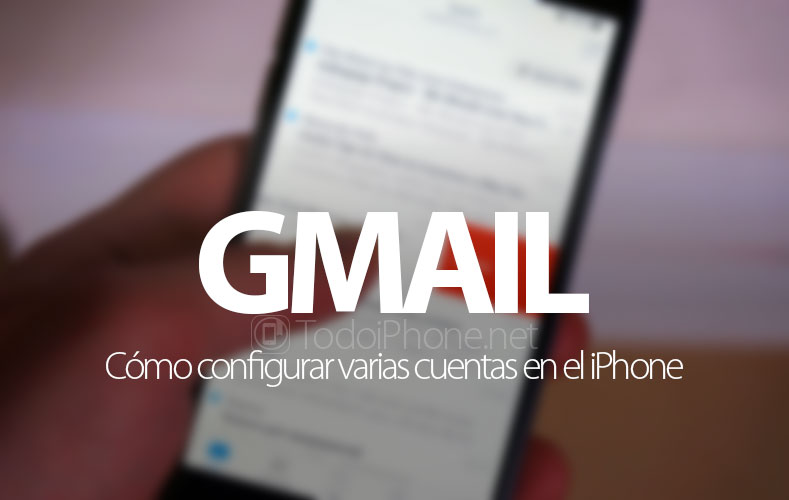
Hay distintas formas de agregar cuentas de Gmail a tu iPhone, lo único que cambia es la forma en la que revisarás la bandeja de entrada y la interfaz de usuario que vas a utilizar. Uno de los métodos es utilizando la app Mail de iOS, sincronizándola con tu cuenta de correo de Google, y el otro método es usando la versión oficial de la app Gmail para iOS.
Guía para configurar en Mail el correo de Google, Gmail
Por defecto la aplicación Mail de iOS 8 te deja configurar el correo con tu cuenta de Gmail para gestionarla desde la interfaz desarrollada para Apple. Lo único que hay que hacer es configurar todos los datos de tu cuenta de Gmail y sincronizar los correos, lo que te permitirá disfrutar de una experiencia rápida y eficiente. Para esto tendrás que:
- Abre la aplicación Ajustes del iPhone.
- Selecciona la opción de Correo, Contactos y Calendarios.
- En este punto pulsa sobre el botón Añadir cuenta.
- Pulsa sobre Google.
- En este punto tendrás que escribir tu Nombre, la cuenta e-mail en Correo, la Contraseña y por último la Descripción (que servirá para saber el nombre de la cuenta de correo).
- Una vez introducidos los datos tendrás que confirmar y esperar a que iOS compruebe tus datos con los servidores de Google.
Luego lo único que hay que hacer es sincronizar los correos para que aparezcan todos los que tienes en tu bandeja de entrada y en las distintas carpetas. Si quieres añadir más cuentas, simplemente tienes que repetir este procedimiento con todas las cuentas de Gmail que necesites configurar.
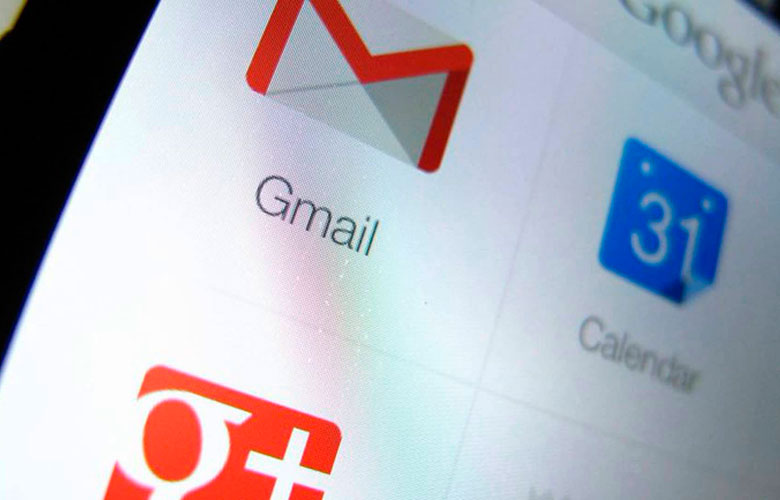
Usar la app oficial de Gmail en iPhone
Google, como ha pasado con otros servicios, lanzó una app oficial de su cliente de correo electrónico Gmail para que los usuarios de iOS también puedan disfrutar de lo mejor del correo electrónico con una interfaz pura y exclusivamente Google. Esta se puede descargar directamente desde la tienda de aplicaciones de Apple, la App Store, y permite la configuración de varias cuentas de forma rápida y sencilla.
La interfaz es muy intuitiva y solamente tendremos que seleccionar y agregar las cuentas que deseamos sincronizar para que el propio teléfono se encargue de mostrarnos notificaciones de forma automática, si recibimos algún correo nuevo, hasta un máximo de 5 cuentas de correo. Para agregar cuentas simplemente tienes que elegir la opción de Añadir cuenta en la esquina inferior izquierda, desde allí podrás seleccionar todas las cuentas de Gmail que necesites para que te lleguen notificaciones directamente a la barra de estado del iPhone.
Descargar Gmail para iPhone
Si aún no tienes la aplicación oficial del correo de Google para iPhone y iPad, puedes instalarla a través del enlace de descarga directa, de la App Store, que encontrarás a continuación.
[appext 422689480]
Gmail: el correo electrónico de Google se encuentra en la App Store, requiere iOS 7.1 o posterior. Compatible con iPhone, iPad y iPod touch. Esta app está optimizada para iPhone 5, iPhone 6 y iPhone 6 Plus. Está disponible en los siguientes idiomas: Español, AfriKaans, Alemán, Bengalí, Bokmål, noruego, Búlgaro, Canarés, Catalán, Checo, Chino, Coreano, Croata, Danés, Eslovaco, Esloveno, Estonio, Euskera, Filipino, Finés, Francés, Gallego, Griego, Gujarati, Hebreo, Hindi, Húngaro, Indonesio, Inglés, Irlandés, Islandés, Italiano, Japonés, Letón, Lituano, Malayalam, Malayo, Maratí, Neerlandés, Noruego, Persa, Polaco, Portugués, Rumano, Ruso, Serbio, Suajili, Sueco, Tailandés, Tamil, Telugu, Turco, Ucraniano, Urdu, Vietnamita, Zulú, Árabe.
En definitiva, el hecho de utilizar la aplicación oficial de Gmail para iPhone nos permitirá la posibilidad de disfrutar de las notificaciones cada vez que recibimos un email, sin embargo, a pesar de que la aplicación Mail nos permite configurar todas las cuentas de correo de Gmail que queramos, esta no posee las notificaciones automáticas y podremos configurar el dispositivo para que realice comprobaciones de forma periodica aunque esto podría afecta a la autonomía de la batería.
Dinos a través de los comentarios cuál es tu método preferido para usar el correo oficial de Google, Gmail, en el iPhone.






Tengo un Iphone 5C con Ios 8.2.
Necesito instalar dos cuentas Gmail.
El problema es que el gestor de mail de Iphone no hace push con gmail, por lo tanto instale la aplicacion de Gmail para Iphone. Esta funciona bien con todas las cuentas el problema es que no puedo cambiar el sonido de la notificacion. El sonido por defecto que viene es muy bajo y no lo escucho por lo tanto tengo que revisar para ver si me llego algun mail.
Si intalo las cuentas desde la aplicacion de mail de iphone puedo poner el sonido que quiero pero no hace push, revisa cada 15 minutos y me gasta mucha bateria. Podras ayudarme?
En principio son las opciones que actualmente tienes disponibles, hay otras apps de gestores de email, sin embargo no se si permiten personalizar el sonido. Sería cuestión de que vayas probando.
Buenas tardes:
Tengo dos cuentas de gmail, con contactos diferentes, como puedo hacer para mandar un contacto nuevo a una u otra cuenta desde mi iphone SE
hola, tengo dos cuentas gmail añadidas en mi iphone 6s estas están desde la app gmail, pasa que yo quisiera que una se sincronizara automáticamente es decir que me llegaran la notificación de un nuevo mail inmediatamente tan pronto llegue, pero el otro correo quiero que la sincronizacion sea manual, es dedir que si yo no le doy a actualizar no me avise si llega o no un correo. Esto lo tenia en mi antiguo android. por favor si alguien me puede ayudar como lo hago en iphone.
¿Probaste a revisar en los ajustes de la cuenta de correo dentro de la app?
Muy buenas no tengo idea de crear cuenta para descargar aplicaciones en iphone 5
Digame alguuen como se hace como lo hago travajar al iphone para descargar facilmente .
Gracias